
Lesley Fowler
0
3128
584
 J'utilise Yahoo Mail depuis de nombreuses années et j'ai subi plusieurs évolutions du système de messagerie électronique jusqu'à ce que je sois finalement obligé d'utiliser récemment Google Mail..
J'utilise Yahoo Mail depuis de nombreuses années et j'ai subi plusieurs évolutions du système de messagerie électronique jusqu'à ce que je sois finalement obligé d'utiliser récemment Google Mail..
Au début, je ne pouvais pas supporter Google Mail (alias GMail) en raison de la manière dont les e-mails sont organisés, du format et de la présentation du compte de messagerie et d’autres détails mineurs liés aux préférences personnelles. Cependant, après un moment, ces petites idiosyncracies ont commencé à grandir sur moi et après un moment, j'ai découvert que je préférais le courrier Google à Yahoo.
Le plus gros succès pour moi est que Google vous donne un accès POP3 ou IMAP gratuitement, alors que Yahoo vous fait payer pour la mise à niveau Premium. Malheureusement, j'ai ce compte de messagerie Yahoo depuis longtemps avec des milliers de documents archivés, d'images et de conversations remontant à près d'une décennie - je continue donc à utiliser mon compte de messagerie Yahoo.
Pour rendre les choses encore plus intéressantes, je me suis contenté de Yahoo Email Classic pour garder les choses simples pendant que Yahoo travaillait à travers leur mise à niveau Bêta, et je n'ai jamais basculé. J'ai toujours été un fan de Yahoo, comme en témoigne mon article récent sur le logiciel de messagerie mobile Yahoo Go et, bien sûr, l'article sur le calendrier Yahoo Organiser votre vie avec le calendrier Yahoo Organiser votre vie avec le calendrier Yahoo. En ce qui concerne le courrier électronique Yahoo, il y a certaines choses que j'aime dans le format Classic et si vous êtes un autre utilisateur de messagerie Yahoo Classic, j'ai trouvé quelques conseils et astuces qui peuvent aider à rationaliser et simplifier l'expérience de messagerie Yahoo..
Organiser Votre Email
Le premier et le plus important moyen d'optimiser et de rationaliser votre courrier électronique consiste à grouper les courriers électroniques de manière à vous donner un sens. Si cela signifie organiser les e-mails par sujet, faites-le. S'il est plus facile pour vous de jeter tous les courriels de chacun de vos clients dans un dossier séparé, c'est ce que vous devriez faire. Utiliser des dossiers de courrier électronique est un bon moyen de personnaliser votre expérience de courrier électronique et de garder votre dossier de courrier électronique en ordre..
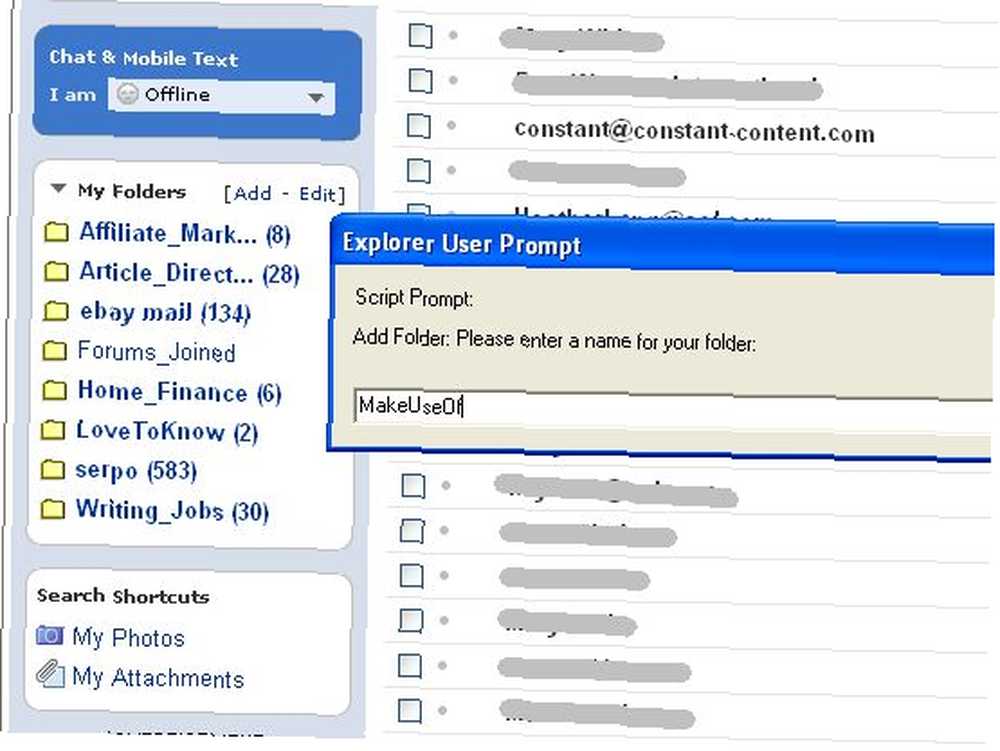
Dans Yahoo Mail, cela ne pourrait vraiment pas être beaucoup plus simple. Dans la barre de navigation de gauche, vous verrez une section intitulée “Mes dossiers” qui est probablement vide. À côté, vous verrez le “[Ajouter - Modifier]” lien. Clique le “Ajouter” Un lien et une boîte de dialogue vous permettent de taper le nom de votre nouveau dossier, et c’est tout. C'est un moyen simple de créer un dossier pour chaque catégorie potentielle dans laquelle vous recevez souvent de nombreux courriels. La prochaine étape consiste à déplacer ces courriels dans vos dossiers..
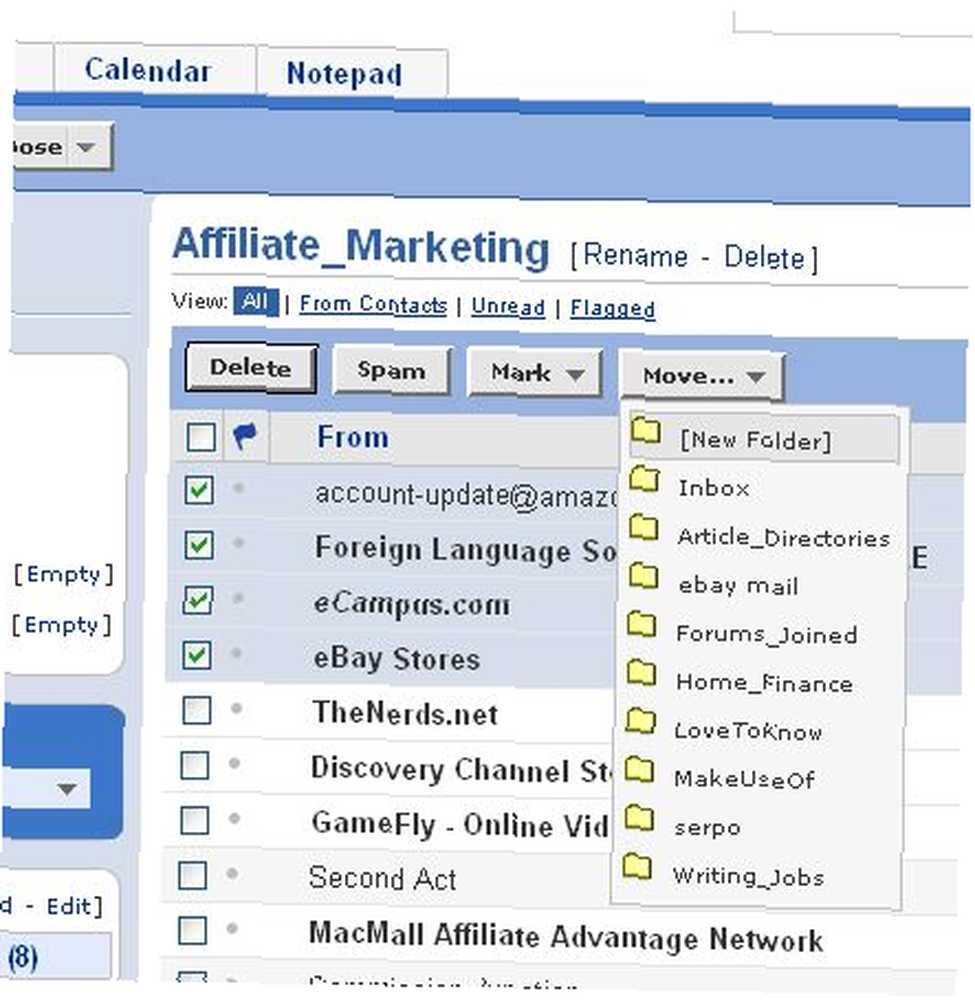
Il suffit de sélectionner les emails que vous souhaitez déplacer dans un dossier, puis cliquez sur le bouton “Bouge toi… ” bouton déroulant en haut de vos listes de courrier électronique. Vous découvrirez que chaque dossier que vous avez créé apparaît dans la liste. Il suffit de sélectionner le répertoire dans lequel vous souhaitez déplacer ces courriels et votre boîte de réception est un peu plus propre..
Rationalisation des nouveaux courriels entrants
Vous avez donc créé de jolis dossiers et nettoyé votre boîte de réception après l'avoir laissée accumulée pendant des années, mais comment la garder propre? Comme lorsque vous ramassez la maison après que les enfants se soient retrouvés dans une impasse, le lendemain, vous savez qu'ils vont recommencer. Lorsque les gens vous enverront de nouveaux messages, ils seront immédiatement renvoyés dans votre jolie boîte de réception vide. Vous pouvez toujours vous déplacer et organiser tous les nouveaux courriels dans leurs dossiers respectifs. Mais pourquoi le faire lorsque vous pouvez automatiser le processus à l'aide de filtres de messagerie? Vous pouvez accéder au système de filtrage de messagerie de Yahoo en utilisant le options bouton dans le coin supérieur droit de vos annonces par courrier électronique.

Il suffit de cliquer sur “Options de messagerie” et vous constaterez que le courrier électronique de Yahoo est beaucoup plus personnalisable que vous ne le pensiez probablement.
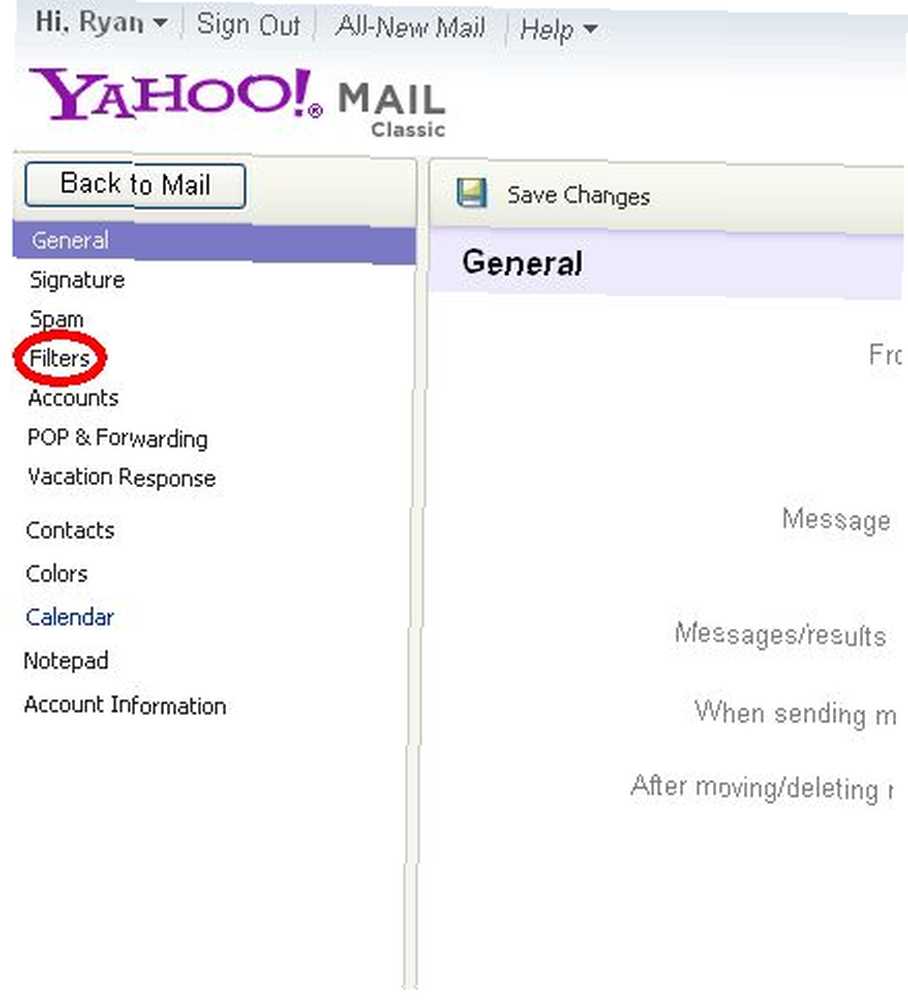
Comme vous pouvez le constater, vous pouvez automatiquement insérer une signature dans tous vos courriers électroniques, gérer le courrier indésirable (le courrier électronique Yahoo est configuré pour le faire pour vous par défaut, mais vous pouvez “tordre” les paramètres si vous le souhaitez), ou configurez une réponse automatique de vacances. Pop & Forwarding est pour Premium uniquement. L’option qui nous intéresse en ce moment est la “Les filtres” lien, alors allez-y et cliquez dessus.

Dans InYahoo Mail Classic, l'affichage des filtres ressemble à l'ancien format, mais le principe est le même. Vous êtes autorisé à utiliser jusqu'à 100 filtres, ce qui est largement suffisant. Créer un filtre implique de remplir les trois sections ci-dessus - le nom du filtre (en faire quelque chose d’évident), de créer la règle pour le filtre, puis de choisir le dossier dans lequel déplacer les emails si l’email entrant correspond à la description..
Les règles sont assez simples: vous pouvez filtrer les e-mails entrants en fonction de mots ou d'expressions contenus dans l'en-tête, les champs À et CC, le sujet ou même le texte contenu dans le corps même de l'e-mail. Oui, vous pouvez également transférer des courriels sélectionnés sur votre appareil mobile en cliquant sur la petite boîte en bas..
Fonctionnalités peu connues de Yahoo Mail
Il ne fait aucun doute que Yahoo Mail est ne pas un compte de messagerie sur lequel vous allez écrire. Cependant, il existe quelques petites fonctionnalités qui au moins ajoutent un peu de flexibilité à votre expérience de messagerie lorsque vous y êtes. La première fonctionnalité est la possibilité d'extraire toutes les pièces jointes ou toutes les images jointes à l'un de vos courriels existants..
Vous pouvez utiliser cette fonctionnalité en cliquant soit sur “Mes photos” ou “Mes pièces jointes” dans le “Raccourcis de recherche” boîte sur la barre de navigation gauche. Quand vous cliquez “Mes pièces jointes” Par exemple, vous trouverez les résultats de la recherche pour chaque pièce jointe que vous avez déjà reçue. Ceux-ci sont triés en types de fichiers, comme indiqué ici.

Ceci est extrêmement utile pour quand savoir vous avez reçu un fichier de quelqu'un, mais vous ne le trouvez pas. En contournant les emails et en effectuant simplement une recherche par pièce jointe ou par photo, vous pouvez rapidement trouver le fichier que vous recherchez..
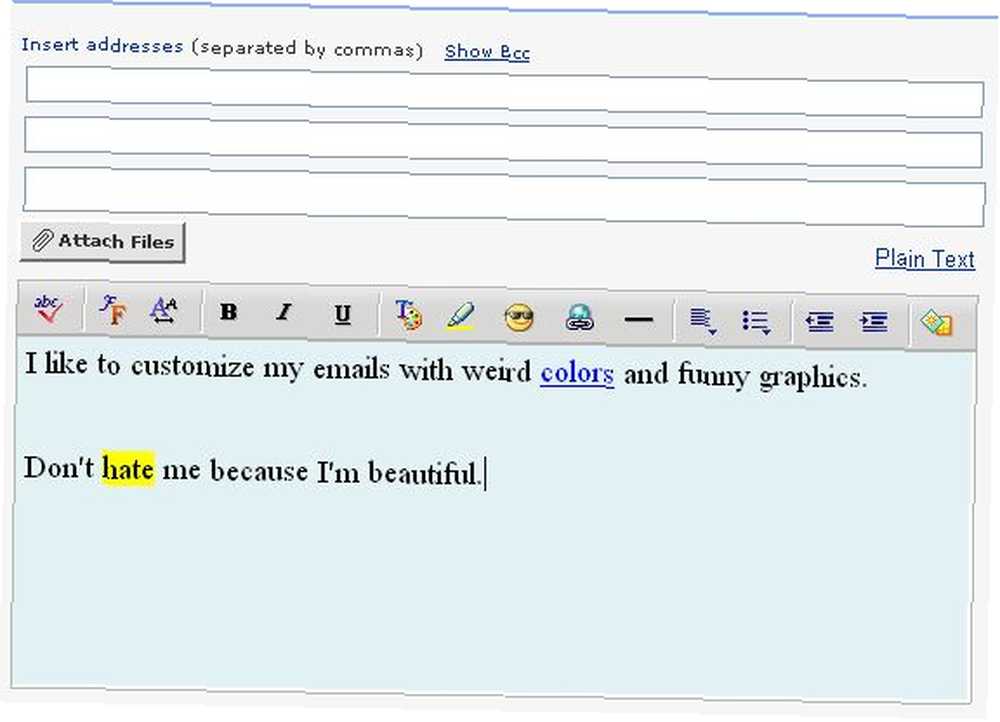
Composer des courriels dans Yahoo n'est pas une chose à encourager, mais il y a quelques petites fonctionnalités qui méritent d'être mentionnées. Vous pouvez ajouter un modèle d’arrière-plan à vos courriels - en couleur unie ou l’un de ces horriblement ennuyeux. “image” milieux. Tout au long de votre courrier électronique, vous pouvez incorporer des liens HTML comme un éditeur en ligne classique (comme WordPress). Vous pouvez également mettre en surbrillance un mot en utilisant diverses couleurs de surbrillance, ce qui est utile lorsque vous modifiez l'écriture de quelqu'un ou que vous souhaitez indiquer un point. section de texte.

Enfin, alors que Yahoo ne vous permet pas de vous connecter à votre compte de messagerie Yahoo via POP, il est apparemment correct de l'ajouter. autre comptes de messagerie sur votre compte de messagerie Web Yahoo. Bien que ce soit certainement un moyen efficace d'empêcher les utilisateurs d'utiliser d'autres comptes de messagerie Web pour lire les e-mails de Yahoo, c'est également un excellent moyen de frustrer suffisamment les utilisateurs pour qu'ils décident de ne pas utiliser Yahoo entièrement. Je soupçonne (et espère) que Yahoo pourra modifier cette limitation gratuite en temps voulu. La prochaine fois, je passerai la “Tout nouveau courrier” voir et décrire comment la nouvelle mise en page de Yahoo est à la fois meilleure et pire que la version classique de Yahoo Mail.
Aimez-vous Yahoo email, ou l'évitez-vous comme la peste? Connaissez-vous des fonctionnalités utiles dans le système de messagerie Web gratuit? Partagez vos pensées dans la section des commentaires ci-dessous.











